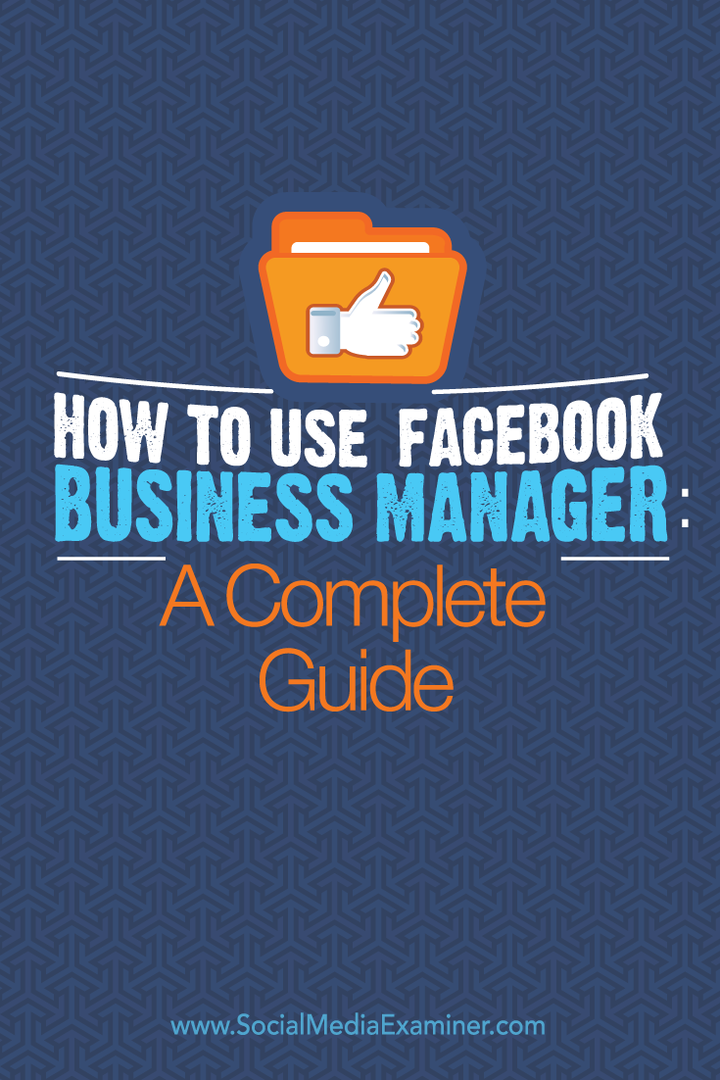Cum se folosește Facebook Business Manager: un ghid complet: Social Media Examiner
Facebook / / September 25, 2020
 Sunteți familiarizat cu managerul de afaceri Facebook?
Sunteți familiarizat cu managerul de afaceri Facebook?
Doriți să vă păstrați conturile Facebook mai sigure?
Fie că supravegheați una sau mai multe pagini de Facebook, Facebook Business Manager pune tot ce aveți nevoie într-un singur loc central.
În acest articol veți afla cum să faceți acest lucru utilizați Business Manager pentru a gestiona în siguranță pagini, administratori, conturi publicitare și multe altele.
De ce să folosiți Facebook Business Manager?
Cel mai bun motiv pentru a folosi Business Manager este să te ține concentrat pe munca ta.
Când vă conectați la Business Manager, sunteți direcționat direct la activele companiei dvs. pe Facebook. De acolo, poți accesați-vă pagini,Manager de anunțuri,Editor de putere și alte afaceri–materiale conexe fără a vedea fluxul dvs. de știri personale sau notificările.
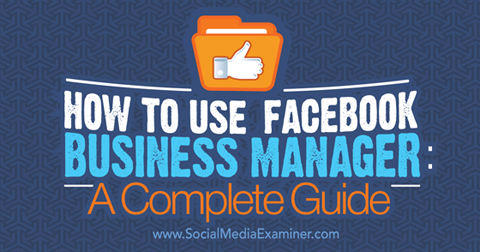
Al doilea cel mai bun motiv pentru a folosi Business Manager este să păstrați totul organizat și sigur. Dacă gestionezi mai multe
Business Manager vă permite să faceți rapid vezi toate paginile tale, conturi publicitare, persoanele care au atribuit roluri și mult mai mult. Acest lucru este util mai ales atunci când trebuie să revocați accesul la mai multe dintre activele Facebook ale companiei dvs. pentru cineva care nu mai lucrează pentru dvs. În loc să trebuiască să accesați toate resursele companiei dvs. pentru a elimina acea persoană, pur și simplu accesați secțiunea Persoane din Business Manager și eliminați accesul la toate cu un singur clic.
Vorbind despre oameni, cu Business Manager nu trebuie să fii prieten cu persoanele cărora le atribui roluri pentru paginile, conturile publicitare etc. Tu pur și simplu folosiți Business Manager pentru atribuie roluri. Nu trebuie să vă vadă niciodată profilul personal și nu trebuie să le vedeți pe ale lor.
Acum, că știți de ce ar trebui să utilizați Business Manager, iată lucrurile pe care le puteți face cu acesta.
Dacă sunteți nou în Business Manager, mai întâi înființat contul dvs. la business.facebook.com. Apoi urmați pașii următori.
# 1: Creați active comerciale noi
Dacă nu aveți active comerciale (pagini, conturi publicitare și cataloage de produse) atunci când vă înscrieți la Business Manager, creați-le folosind meniul Adăugați nou.
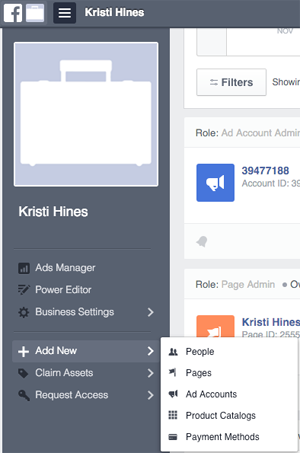
Rețineți că atunci când creați materiale în Business Manager, nu veți fi direcționat direct prin expertul de configurare standard. De exemplu, la creați o pagină nouă, trebuie să accesați meniul Business Settings și faceți clic pe Pages. Apoi faceți clic pe pagina pe care tocmai ați creat-o. De acolo, veți fi direcționat prin expertul standard pentru a completa configurați noua dvs. pagină Facebook.
# 2: Revendicați activele afacerii dvs.
Pentru a revendica active comerciale pe care le dețineți (pagini, conturi publicitare, aplicații etc.), utilizați meniul Revendicați activele. Aceste active vor fi adăugate imediat managerului dvs. de afaceri, deoarece aveți control deplin asupra acestora.
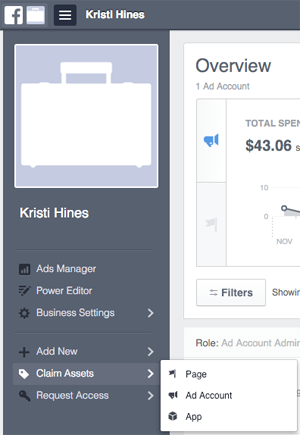
Rețineți că ar trebui să adăugați activele pe care le dețineți personal la Business Manager, întrucât un singur manager de afaceri poate revendica un activ. Astfel, dacă revendicați pagina de Facebook a unui client, clientul dvs. va putea solicita doar accesul la aceasta; nu ar putea să o revendice singuri. În schimb, trebuie să solicitați acces la pagina unui client, la un cont publicitar sau la alt material.
Acest lucru este extrem de important de reținut atunci când revendicați conturi publicitare. Deși paginile pot fi eliminate din Business Manager, conturile publicitare nu. Astfel, nu doriți să revendicați un cont publicitar care nu vă aparține.
Dacă sunteți interesat să revendicați propriul cont Instagram pe o pagină sau un cont publicitar publicitate prin Business Manager, faceți acest lucru în meniul Business Settings, făcând clic pe conturile Instagram. Apoi selectați butonul Revendicați un nou cont Instagram din partea dreaptă sus pentru a începe procesul.
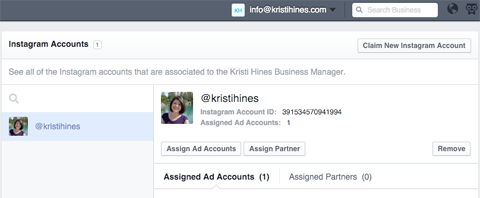
Notă: acest pas nu mai este necesar, după cum puteți faceți publicitate pe Instagram prin Manager de anunțuri.
# 3: Solicitați acces la activele comerciale deținute de alții
Dacă nu sunteți proprietarul unui material (pagină, cont publicitar sau catalog de produse), utilizați meniul Solicitați acces pentru a le adăuga la managerul dvs. de afaceri.
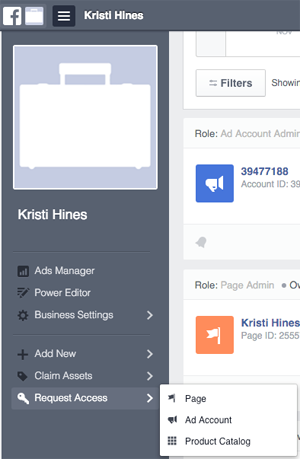
Aprobarea proprietarului sau administratorului actual este necesară înainte ca aceste active să fie adăugate managerului dvs. de afaceri. Rețineți că Facebook va limita uneori numărul de active pe care le puteți solicita până când unii proprietari și administratori vă aprobă solicitările.
Amintiți-vă, aceasta este opțiunea pe care ar trebui să o utilizați dacă gestionați active pentru clienți sau orice active pe care nu le dețineți.
# 4: Gestionați toate activele dvs. de afaceri
Odată ce ați creat, revendicat și solicitat active comerciale, le veți putea gestiona folosind Business Manager. Cand tu conectați-vă la Business Manager, tu obțineți o prezentare generală a analizelor pentru fiecare activ.

De aici, puteți utilizați meniul Business Settings pentru a accesa următoarele active.
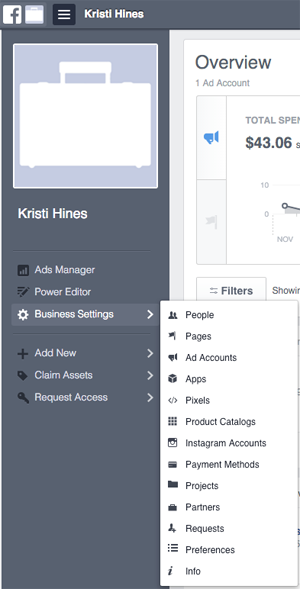
Pagini
Faceți clic pe Pagini pentru a vedea o listă a tuturor paginilor la care aveți acces în cadrul Business Manager. Selectați o anumită pagină pentru a vizualiza detalii și opțiuni suplimentare pentru pagina respectivă.
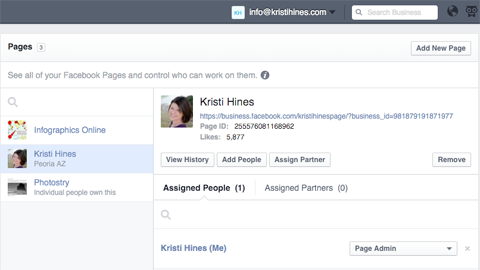
Butoanele vă oferă opțiunile pentru vizualizați istoricul momentului când pagina a fost adăugată la Business Manager și când persoanelor sau partenerilor li s-au atribuit roluri, adăugați persoane sau atribuiți parteneri pe pagina dvs. (ambele vom discuta în detaliu în secțiunile următoare) și vom elimina pagina din Business Manager.
Faceți clic pe linkul paginii sub numele paginii la vizualizează-ți pagina și editează-o.
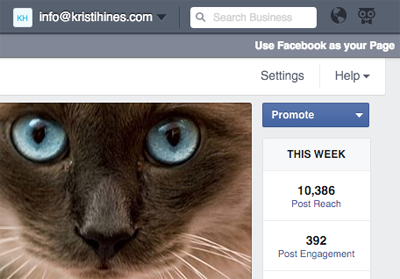
De aici, aveți opțiunea de a postează pe pagina ta ca pagină, vizualizați-vă mesajele, vezi notificări, revizuiți-vă Perspective, programa postări cu Instrumente de publicare, accesați setările paginii, promovează-ți pagina, impuls postări pe peretele tău, modifica filele și altele.
Aveți două opțiuni dacă doriți să utilizați Facebook ca pagină. Faceți clic pe linkul din dreapta sus pentru a utiliza Facebook ca pagina dvs.. Alternativ, faceți clic pe View Pages Feed în caseta din bara laterală din stânga pentru a fi luată în afara Business Manager.
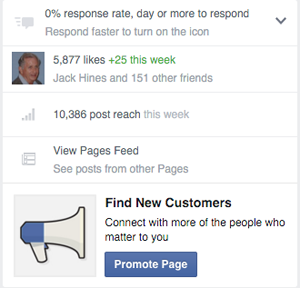
Acest lucru vă permite vizualizați fluxul de știri despre actualizări de pe paginile care v-au plăcut cu pagina dvs., comentează acele actualizări și găsiți pagini noi care să vă placă ca pagină în Business Manager.
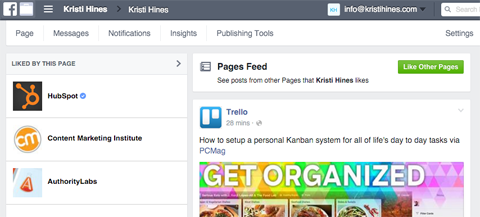
Această opțiune de interacțiune pe măsură ce pagina dvs. vă menține în Business Manager și are o interfață mai curată. Utilizați butonul verde Apreciază alte pagini pentru a găsi pagini noi care să vă placă ca pagină.
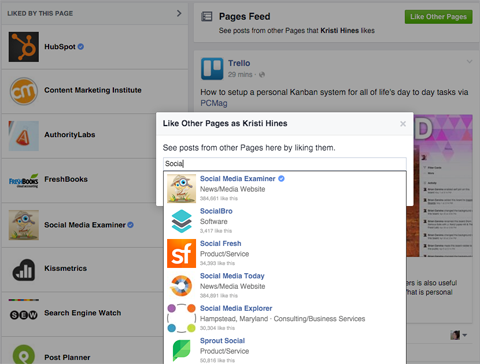
Conturi publicitare
Dacă aveți un singur cont publicitar în Managerul dvs. de afaceri, faceți clic pe linkurile Manager publicitate sau Power Editor din meniu pentru a accesa acele zone specifice pentru contul dvs. publicitar.
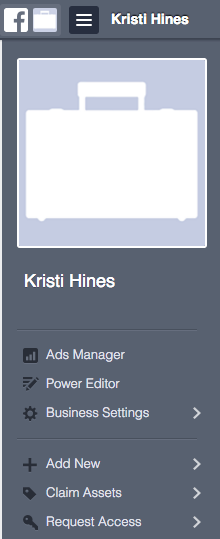
Dacă aveți mai multe conturi publicitare în Business Manager sau doriți să atribuiți persoane sau să adăugați parteneri în contul dvs. publicitar, accesați meniul Setări companie și faceți clic pe Conturi publicitare. Apoi selectați contul publicitar pe care doriți să îl gestionați.
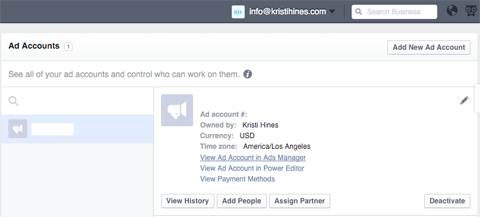
Folosiți butoanele pentru vizualizați istoricul momentului când a fost adăugat contul de anunț la Business Manager și când persoanelor sau partenerilor li s-au atribuit roluri în cadrul Business Manager. De asemenea, puteți Adăugați persoane sau atribuiți parteneri pe pagina dvs. (ambele vom discuta în detaliu în secțiunile următoare) sau dezactivați contul publicitar de la Business Manager.
Obțineți instruire în marketing YouTube - online!

Doriți să vă îmbunătățiți implicarea și vânzările cu YouTube? Apoi, alăturați-vă celei mai mari și mai bune adunări de experți în marketing YouTube pe măsură ce împărtășesc strategiile lor dovedite. Veți primi instrucțiuni live pas cu pas axate pe Strategia YouTube, crearea de videoclipuri și anunțurile YouTube. Deveniți eroul de marketing YouTube pentru compania și clienții dvs. pe măsură ce implementați strategii care obțin rezultate dovedite. Acesta este un eveniment de instruire online live de la prietenii dvs. de la Social Media Examiner.
CLICK AICI PENTRU DETALII - VÂNZAREA ÎNCHEIE 22 SEPTEMBRIE!La vizualizați și utilizați Managerul de anunțuri, Power Editor sau Metode de plată pentru contul publicitar, faceți clic pe linkurile de sub informațiile contului publicitar.
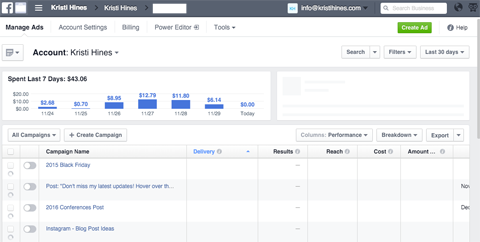
Aplicații
Ați creat aplicații în Secțiunea dezvoltatori de Facebook pentru afacerea dvs.? Adăugați-le la managerul dvs. de afaceri și gestionați-le de acolo.
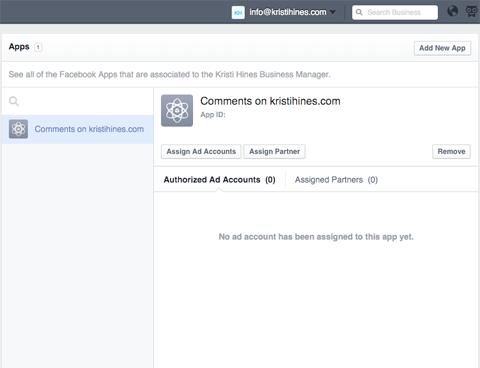
Pur şi simplu apuca ID-ul aplicației de pe Pagina Aplicațiile mele pentru a adăuga o aplicație.
Pixeli
Dacă aveți nou pixel Facebook pentru conturile dvs. publicitare, le veți găsi listate aici. Editați fiecare cont publicitar‘asociații și parteneri după cum este necesar.
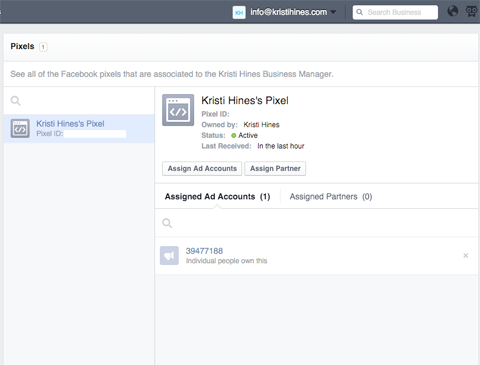
Amintiți-vă, fiecare cont publicitar Facebook poate avea doar un pixel pentru remarketing și urmărirea conversiilor.
Cataloage de produse
Orice cataloage de produse pentru afacerea dvs. va fi listată în această secțiune. Creați cataloage de produse noi și gestionați cataloagele existente din această perspectivă, de asemenea.
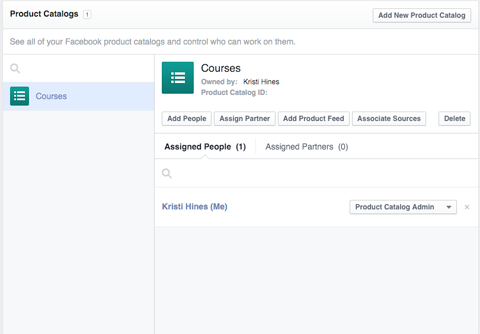
Adauga oameni, atribuie parteneri, adăugați un feed de produse, surse asociate (Pixeli Facebook) și ștergeți cataloagele de produse, după cum este necesar.
# 5: Atribuiți persoane sau adăugați parteneri
Când oferiți altor persoane acces la activele dvs. de afaceri, cum ar fi paginile și conturile publicitare, aveți opțiunea de a atribui persoane sau de a adăuga parteneri.
Iată cum să intelege diferenta:
- Oamenii sunt persoane cărora le acordați acces la activele comerciale. De exemplu, dacă lucrați cu un consultant Facebook, i-ați oferi acelei persoane un anumit anume rolul de a vă accesa paginile, conturile publicitare și alte active, după cum este necesar pentru a le gestiona, adăugându-le prin e-mail.
- Partenerii sunt companii cărora le acordați acces la activele comerciale. De exemplu, dacă lucrați cu o agenție, i-ați acorda agenției un rol specific pentru a vă accesa paginile, conturile publicitare și alte active. Adăugați-le prin ID-ul lor de manager de afaceri. Agenția va atribui apoi angajaților roluri specifice pentru a accesa paginile, conturile publicitare și alte active, după cum este necesar, pentru a le gestiona.
Atribuiți oameni
Pentru a desemna persoane, utilizați meniul Adăugare nouă și faceți clic pe Persoane.
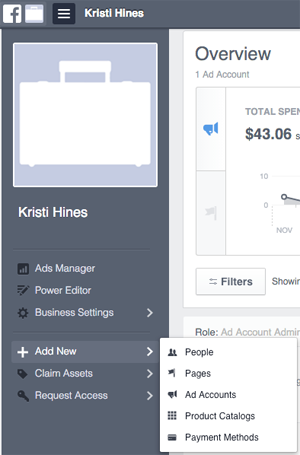
În ecranul următor, introduceți adresa de e-mail a persoanei ați dori să acordați acces la activele companiei dvs. Folosiți definiția rolurilor pentru alegeți dacă acesta sau el ar trebui adăugat ca angajat sau administrator.
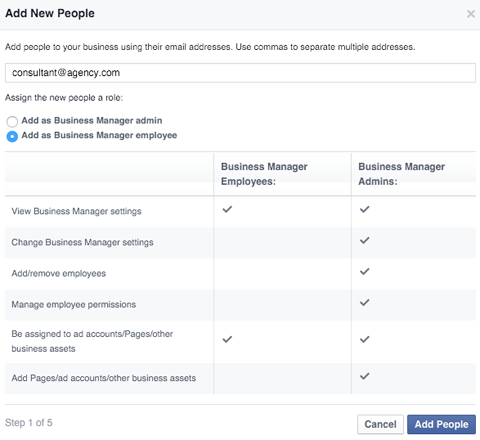
După ce faceți clic pe Adăugați persoane, vi se va solicita acest lucru bifați casetele de lângă pagini, conturi publicitare și alte active pe care doriți să le gestioneze. Pentru fiecare material, veți putea atribuiți roluri specifice folosind meniul derulant care apare când bifați caseta de lângă acesta. Selectați opțiunea Aflați mai multe despre roluri pentru a obține o definiție pentru fiecare rol.
Dacă nu doriți să atribuiți un anumit material dintr-un anumit grup, utilizați în schimb butonul Omite din partea dreaptă jos.
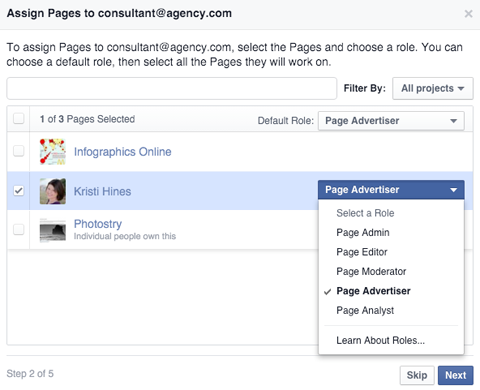
Accesați meniul Business Settings și faceți clic pe People pentru a vedea pe toți cei care au acces la activele companiei dvs.. De acolo, poți anulați invitațiile, Vezi istoricul, atribuiți active și eliminați persoane, după cum este necesar.
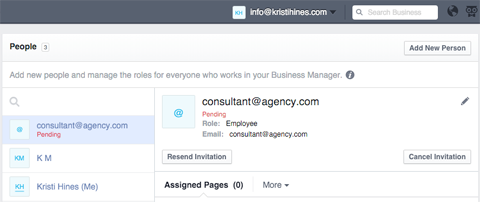
Adăugați parteneri
Pentru a adăuga parteneri, accesați activul comercial pe care doriți să îl atribuiți, cum ar fi pagina de Facebook și faceți clic pe butonul Alocare partener.
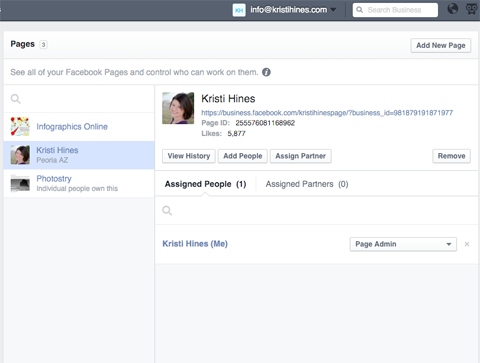
Apoi vi se va solicita acest lucru intră în partener‘s ID-ul managerului de afaceri, pe care trebuie să le obțineți de la ei. Specificați partenerul‘Rolul pe ecranul următor.
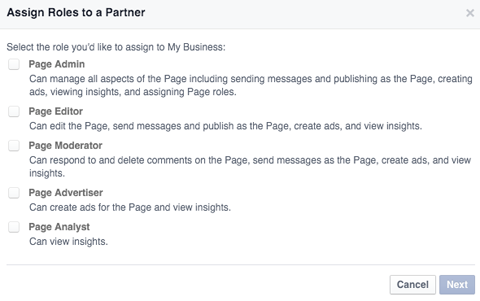
După adăugarea unui partener, accesați meniul Business Settings și faceți clic pe Partners pentru a vedea ce parteneri au acces la activele companiei dvs.. Acolo te duci să le elimini, dacă este necesar.
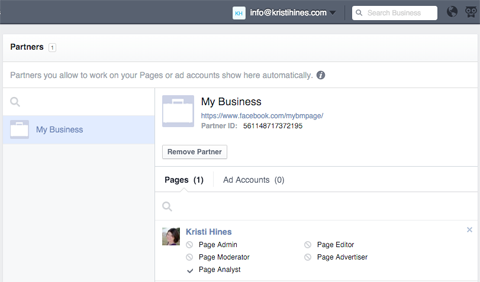
Alternativ, pentru a edita roluri pentru oameni și parteneri, accesați activul companiei dvs. Faceți clic pe fila Persoane atribuite sau Parteneri pentru a găsi opțiunile de editare a rolurilor lor.
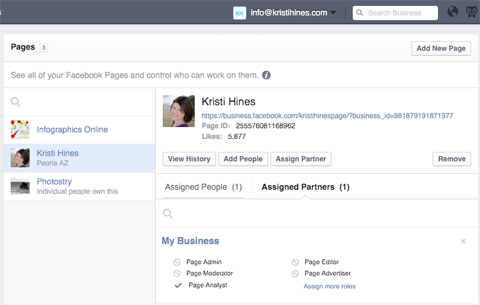
# 6: Organizați activele de afaceri în proiecte
Dacă aveți o mulțime de pagini și alte materiale în Managerul dvs. de afaceri, vă recomandăm să utilizați Proiecte pentru a le organiza. Pentru a face acest lucru, accesați meniul Business Settings și faceți clic pe Projects. Odata acolo, adăugați un proiect nou și atribuie pagini, conturi publicitare, cataloage de produse, Instagram conturi și aplicații pentru proiect.
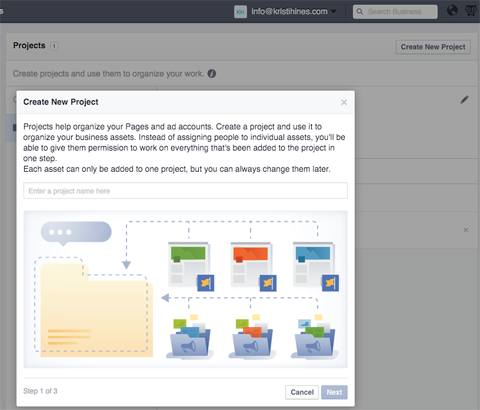
Rețineți că fiecare pagină și cont publicitar poate avea un singur proiect. Dacă este necesar pentru reorganizare, activele pot fi eliminate dintr-un proiect și adăugate la altul.
Proiectele nu sunt necesare. Cu toate acestea, acestea sunt utile dacă aveți o listă uriașă de pagini sau conturi publicitare pe care trebuie să le parcurgeți atunci când alocați persoane sau parteneri, deoarece puteți filtra după proiect.
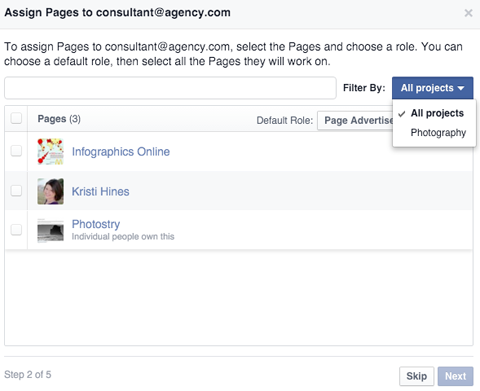
# 7: Răsfoiți opțiuni suplimentare
Deși am parcurs principalele funcții ale Business Manager, iată câteva alte caracteristici de explorat.
meniu de navigatie
În partea dreaptă sus a Business Manager, veți vedea adresa de e-mail pe care ați folosit-o pentru a vă înscrie la Business Manager. Faceți clic pe aceasta pentru a găsi opțiunea de a reveni la profilul dvs. personal. Acest lucru vă permite vizualizați fluxul de știri personale și notificările sau deconectați-vă de pe Facebook.
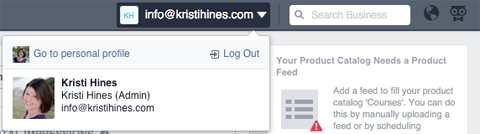
De asemenea, caseta de căutare și globul de notificări din vizualizarea Business Manager vă permit căutați în activele companiei dvs. și vedeți notificări pentru evenimente numai în Business Manager. Dacă aveți nevoie de asistență, faceți clic pe pictograma bufniță din dreapta pentru a merge la Centrul de ajutor, obțineți asistență pentru agenții de publicitate sau raportați o problemă.
Metode de plata
Sub meniul Business Settings, faceți clic pe Metode de plată pentru adăugați carduri de credit pentru a le utiliza cu anumite conturi publicitare.
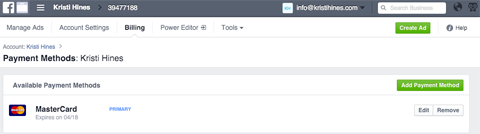
Conectări partajate
Această funcție din Business Manager este învechită. Persoanele cu conectări partajate în Business Manager trebuie faceți upgrade la Business Manager.
Cereri
Dacă cineva solicită să revendice sau să acceseze unul dintre activele companiei dvs., acesta va apărea în Solicitări din meniul Setări companie.
Preferințe
La primiți notificări prin e-mail pentru un anumit manager de afaceri–evenimente conexe, configurați acele setări în Preferințe din meniul Business Settings.
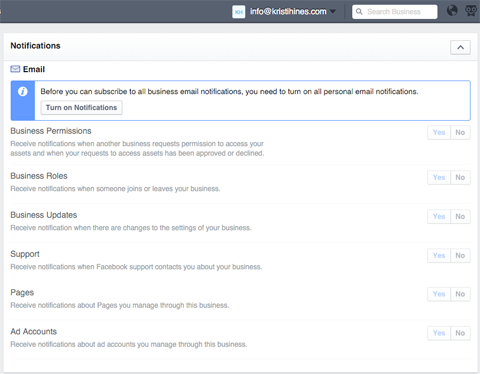
Informații
Accesați Info din meniul Business Settings pentru a editați numele companiei dvs., selectarea paginii principale, găsiți ID-ul dvs. de manager de afaceri pentru a oferi altora accesul partenerilor, solicitați acces la codul de securitate și configurați alte setări.
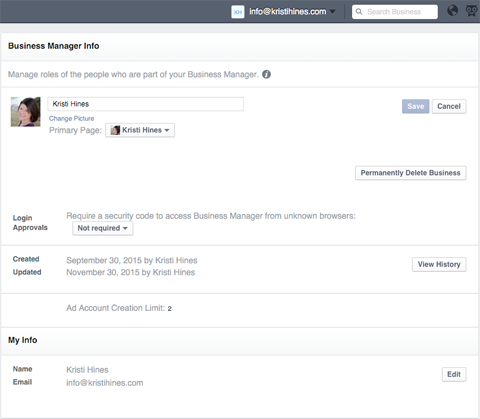
Dacă sunteți în căutarea unor modalități mai bune de a vă gestiona activele comerciale Facebook, atunci Business Manager este o opțiune excelentă.
Tu ce crezi? Folosiți Business Manager pentru paginile, conturile publicitare și alte materiale? Cum funcționează pentru tine? Vă rugăm să împărtășiți experiențele și sfaturile dvs. în comentarii.